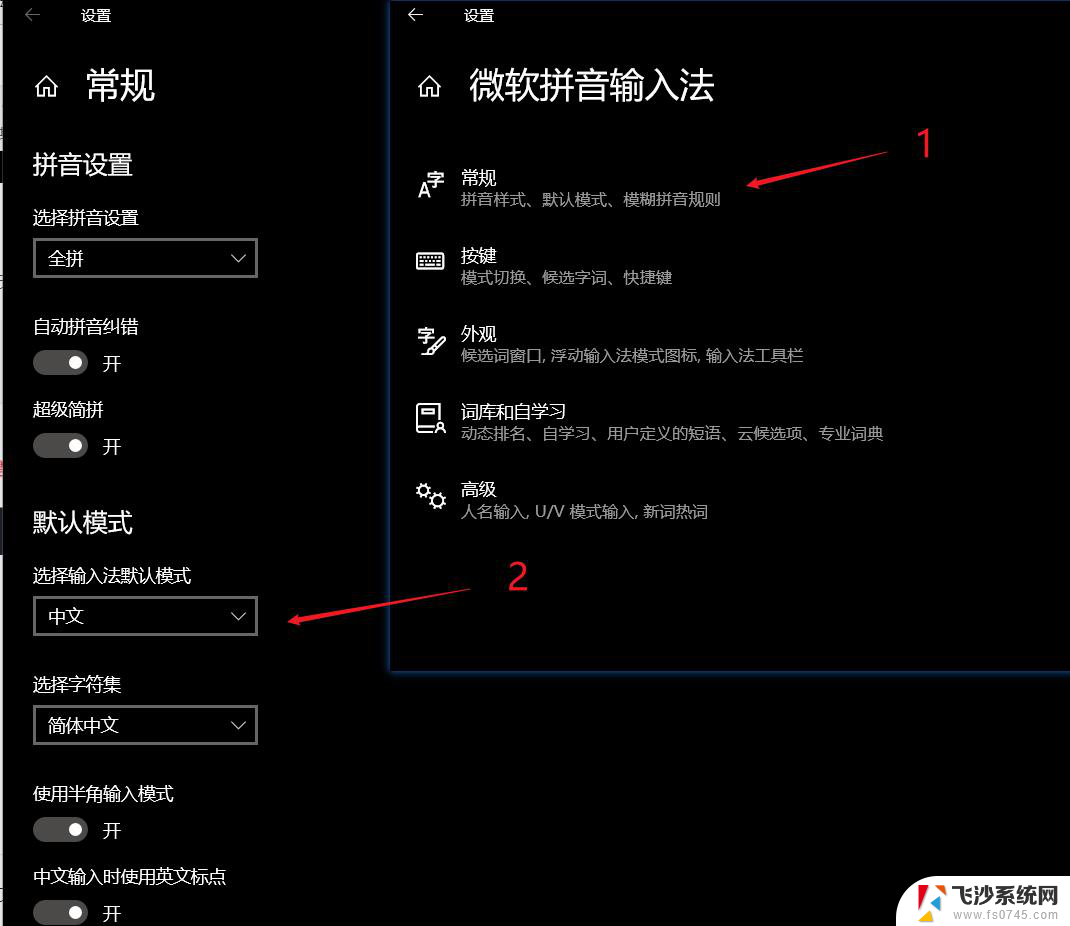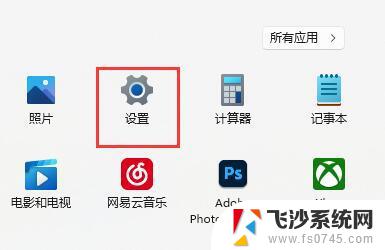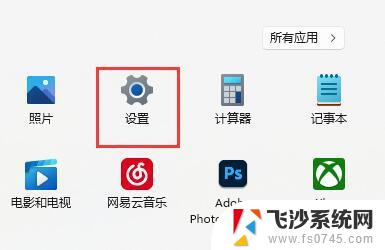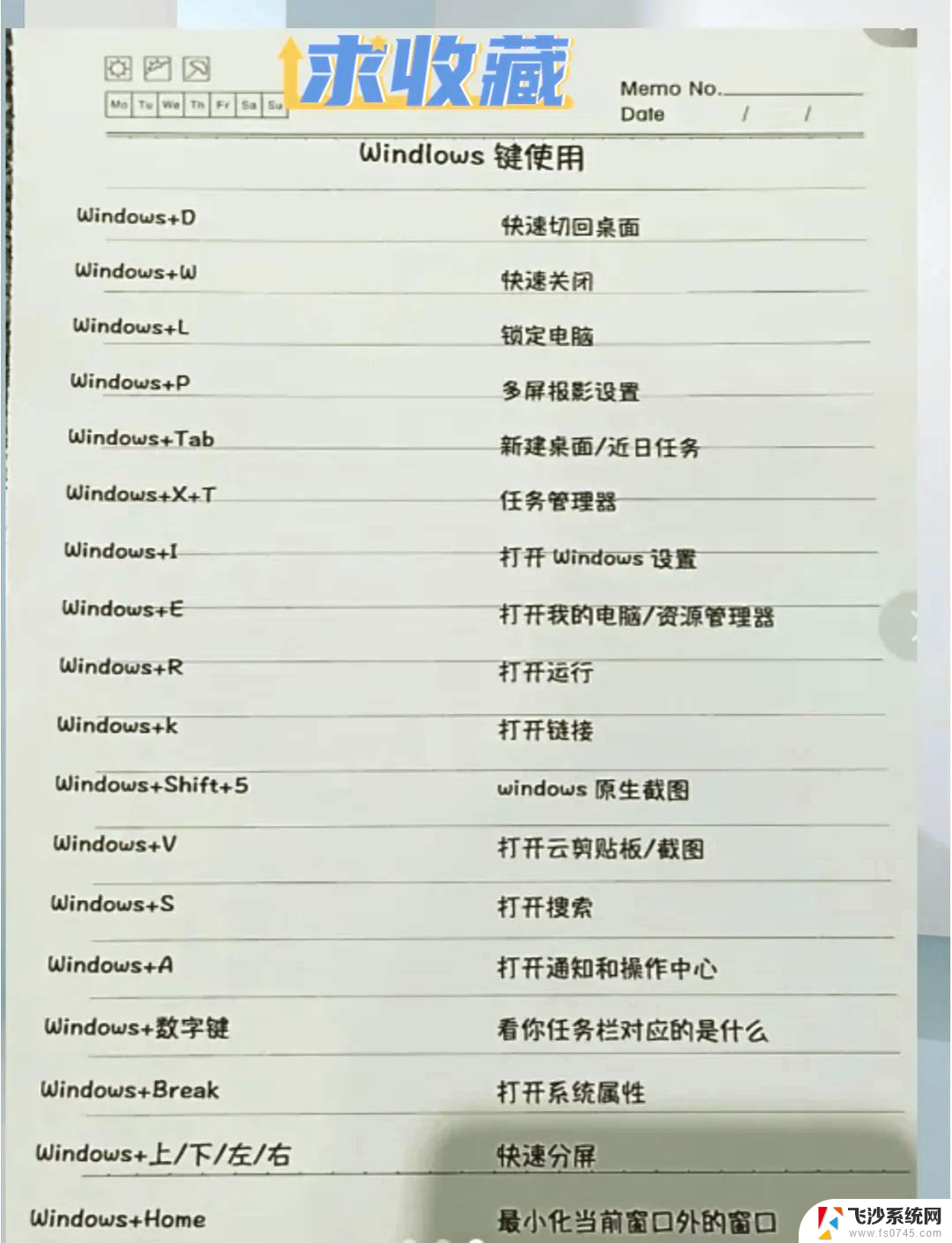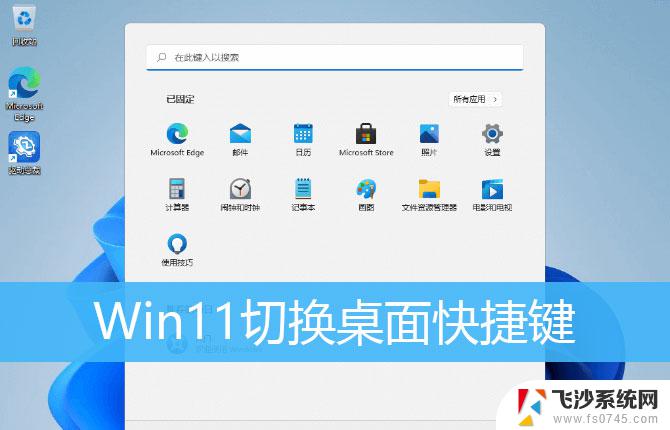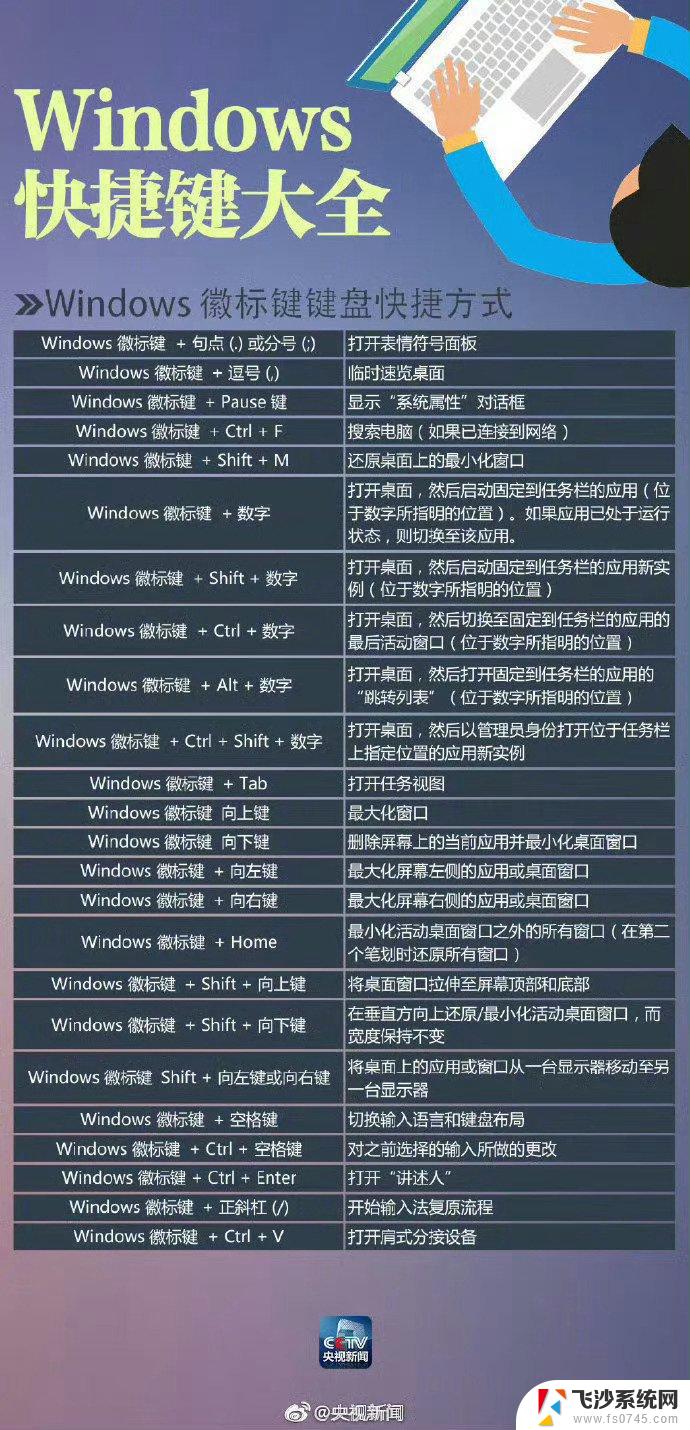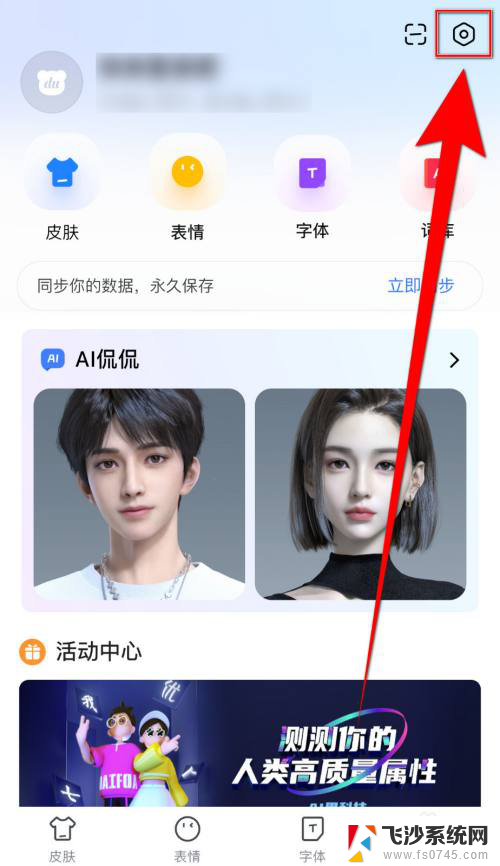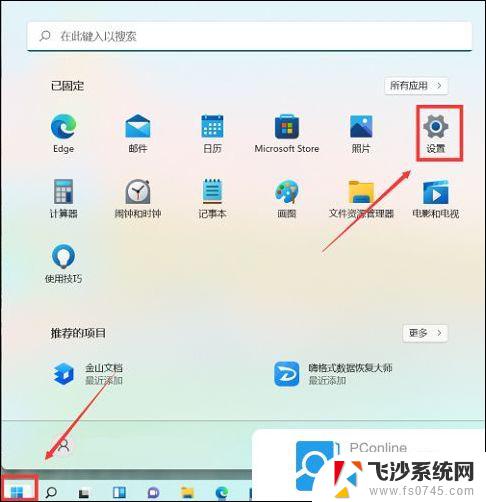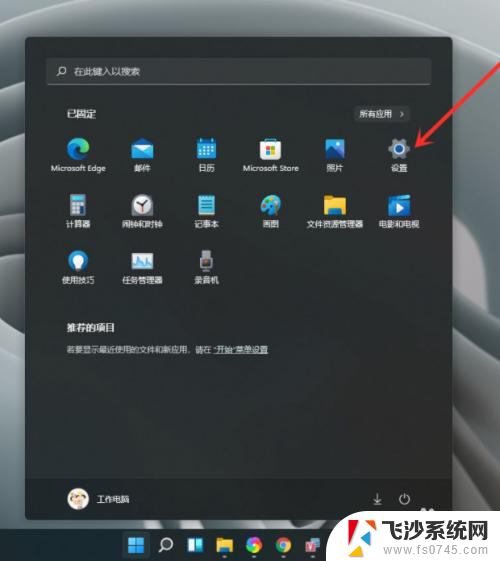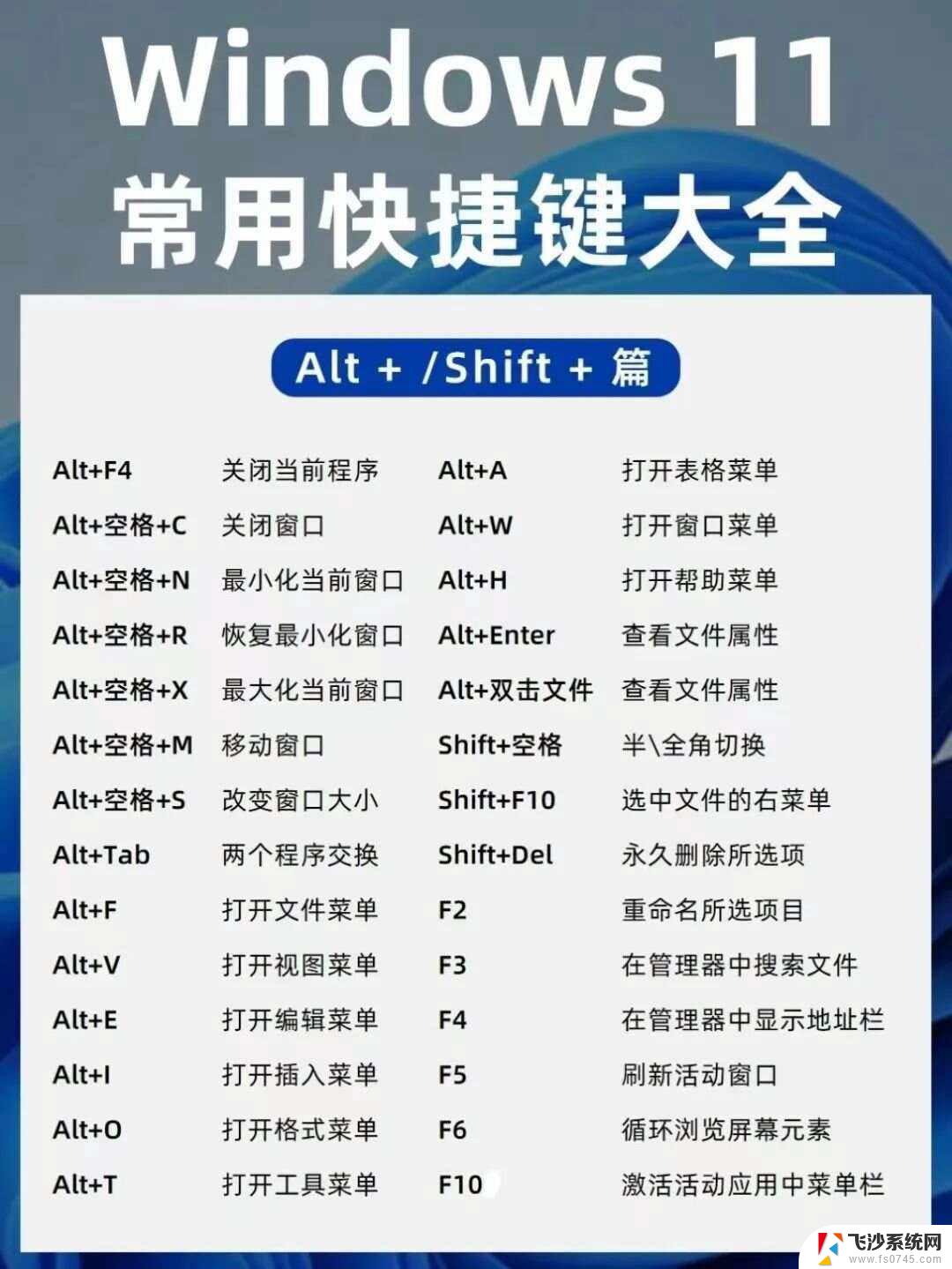win11输入法切换快捷键怎么改 Win11怎么设置输入法切换快捷键
Win11系统提供了快捷键设置功能,让用户可以自定义输入法切换的快捷键,在Win11系统中,通过简单的操作便可更改默认的输入法切换快捷键,让用户更加便捷地切换输入法。这一功能的便利性不仅提升了用户的操作效率,也使得Win11系统更加个性化和用户友好。赶快尝试一下,定制属于自己的输入法切换快捷键吧!
1、按 Win + X 组合键,或右键点击开始。在打开的隐藏菜单项中,选择设置;
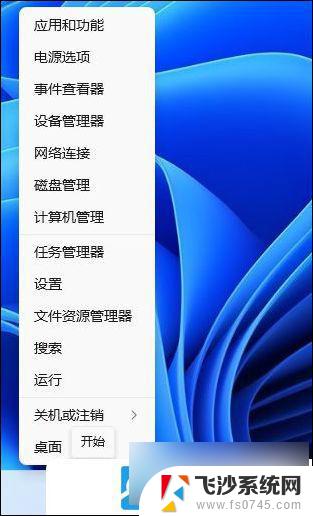
2、 设置窗口,左侧 点击 时间和语言;
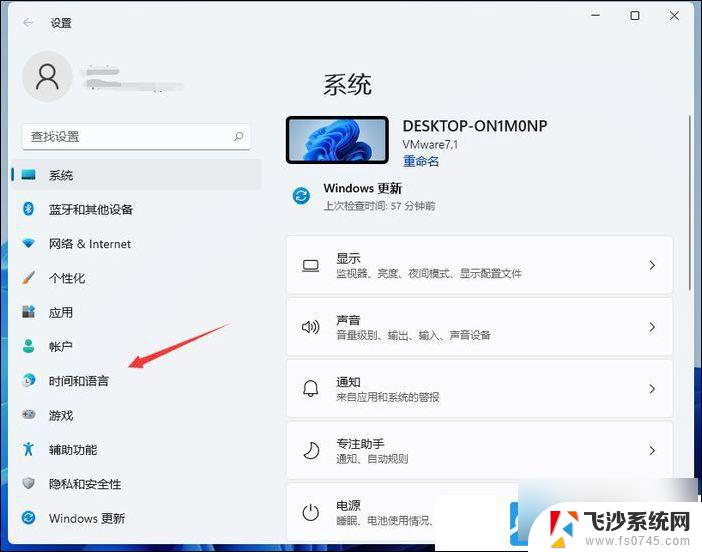
3、右侧点击语言 & 区域(Windows 和某些应用根据你所在的区域设置日期和时间的格式);
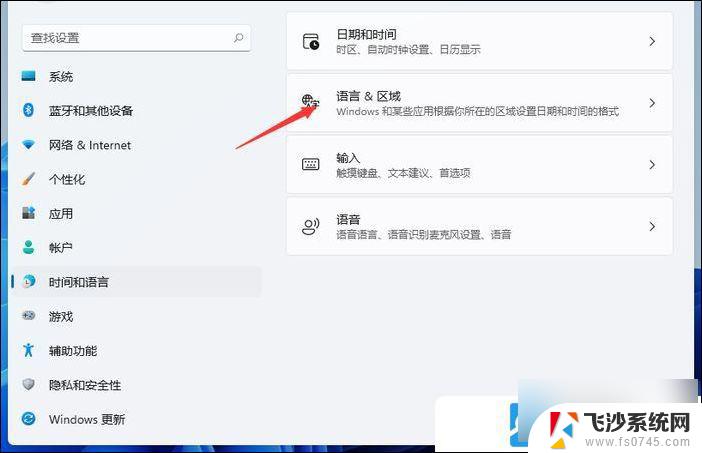
4、相关设置下,点击键入(拼写检查、自动更正、文本建议);
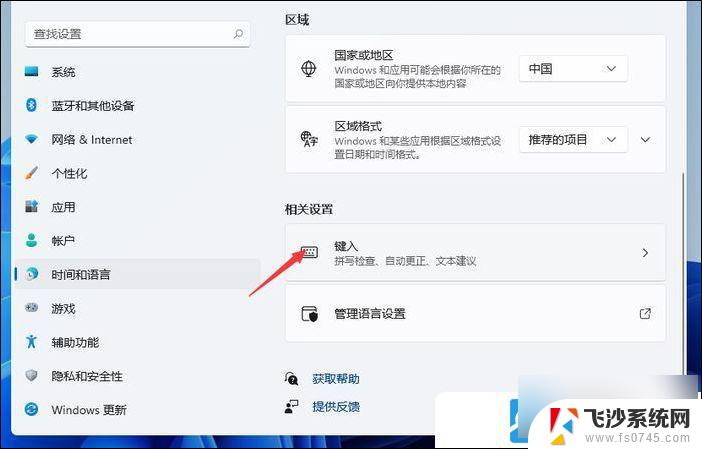
5、点击高级键盘设置;
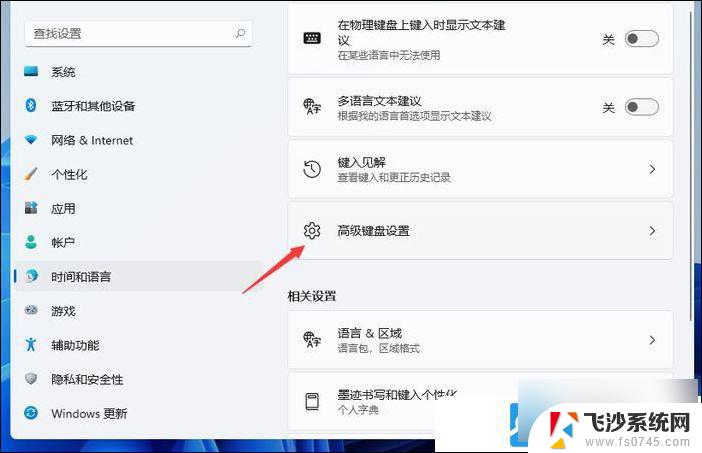
6、找到语言栏选项,点击进去;
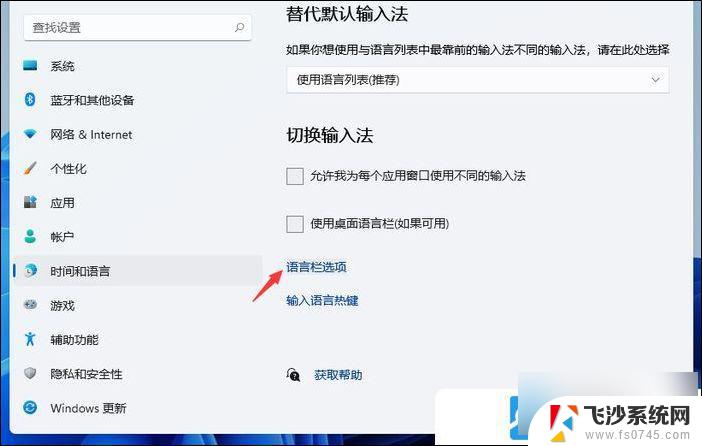
7、文本服务和输入语言窗口,在窗口中点击高级键设置选项卡;
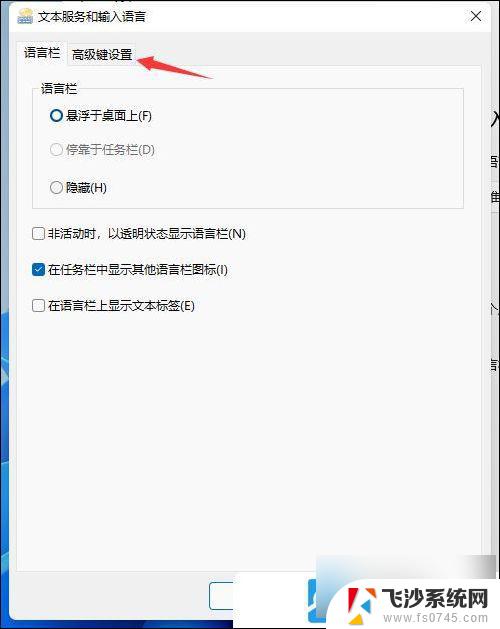
8、高级键设置选项卡下,点击更改按键顺序按钮;

9、更改按键顺序窗口,在窗口中点击 Ctrl + Shift ,最后点击确定就可以了设置完成了;
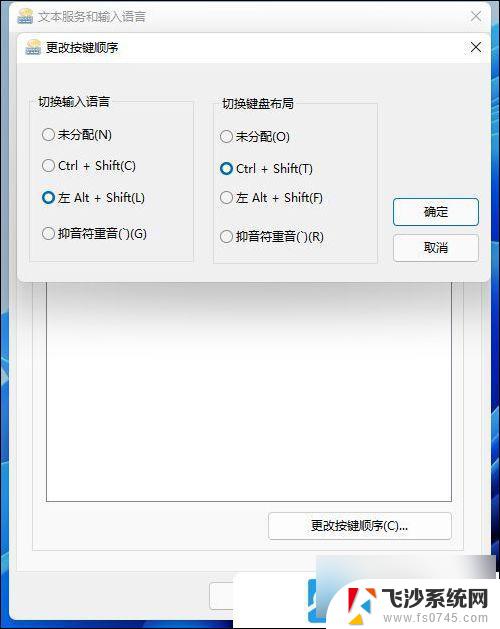
以上就是win11输入法切换快捷键怎么改的全部内容,有遇到相同问题的用户可参考本文中介绍的步骤来进行修复,希望能够对大家有所帮助。